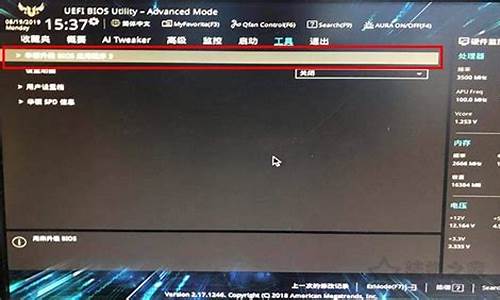1.2003怎么安装iis组件怎样安装iis组件
2.win2003怎么安装iiswin2003怎么安装
3.如何安装windowserver2003
4.Windows Server 2003进不了桌面,该怎么处理
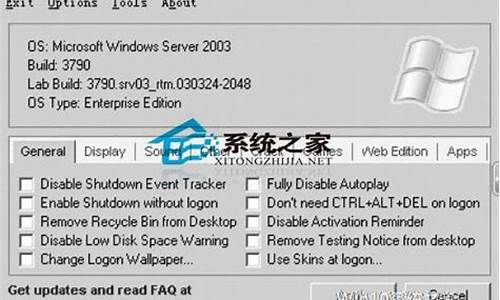
为了不再让Win2003的安装过程需要通过软盘加载RAID驱动程序,很多人都梦想将主板的RAID驱动程序集成到安装光盘中,本文就来DIY一张集成RAID驱动程序的Windows 2003安装光盘!
七大步骤:
一、复制Windows 2003安装目录
二、准备驱动程序文件
三、编辑“txtsetup.sif”文件
四、编辑“txtsetup.sif”文件
五、修改“winnt.sif”文件内容
六、将RAID驱动压缩到安装文件
七、重新生成安装光盘
一、复制Windows 2003安装目录
打开管理器,在一个拥有足够磁盘空间(空闲空间至少为700MB;如果将生成后的光盘镜像也放在该分区,则应当保证有一张光盘的双倍容量的空间,即1.4GB左右)的硬盘分区上创建一个文件夹,比如“D:\w2003RAID\”,用于保存Windows 2003的全部安装文件。
把一张完好的Windows 2003安装光盘[下载]放入光驱,在管理器中将光盘中的文件全部选定,再复制到“D:\w2003RAID\”目录中。
二、准备驱动程序文件
一般随主板附送的驱动程序安装光盘中都有RAID的驱动程序。打开光盘目录,寻找名称中含有“SATA”或“RAID”字符的文件夹;也可在主板制造商的网站或其它驱动程序下载站点(如:驱动之家等)寻找与自己的主板芯片组相匹配的RAID驱动程序。
[注意]Intel S5000PSLSAS型号的主板,不是每个版本都能支持Intel四核处理器,得803以上版本才行。而且,Intel S5000PSLSAS 803版本主板盒装光盘的SAS RAID驱动,对RAID支持不好,如用此驱动安装Windows 2003系统,一般在例如最后10分钟及3分钟的时候就装不下去了!所以必须下载最新版本的驱动。
下载解压后,对Windows 2003而言,只需要ESRT2_Windows_v_07_15_0209_2007_WHQL\windows_xp_2003_x86文件夹下的文件。
在D:\w2003RAID目录下依次建立新的目录D:\w2003RAID\$OEM$\$1\drivers\IntelMegaSR\,然后将下载解压得到的文件中windows_xp_2003_x86文件夹中的9个文件全部拷贝到这个目录下(也就是D:\w2003RAID\$OEM$\$1\drivers\IntelMegaSR目录下,[注意]这个目录中,\$OEM$\$1不可以以其它名称命名,必须照抄此处,因为这涉及到后面“OemPnPDriversPath=drivers\IntelMegaSR”代码对这些文件地址的指向。Drivers目录下,除了IntelMegaSR这个目录,还可以根据需要增加其他的驱动目录)。
这里我们是以MegaSR的RAID驱动程序为例进行介绍。其它类型的RAID驱动程序的集成步骤几乎完全相同,所不同的仅仅是驱动程序文件名的不同而已。
在这个“\IntelMegaSR”的文件夹中,一定会有一个扩展名为“.inf”或“.oem”的小文件,如“oemsetup.inf”或者“txtsetup.oem”等(本例中为“txtsetup.oem”),用记事本程序打开它,随后要用!
就Intel的这款驱动,共有9个文件,列举如下:
dpinst.xml
MegaSR
MegaSR.cat
MegaSR.INF
megasr.md5
megasr.sys
megasr2k.sys
nodev.inf
txtsetup.oem
三、编辑“txtsetup.sif”文件(1)
打开“D:\w2003RAID\I386”文件夹,找到一个名为“txtsetup.sif” 的文件,这是Windows 2003在安装时加载驱动程序的信息文件,用记事本程序打开它。
按“Ctrl+F”快捷键,打开查找对话框,以“[SourceDisksFiles]”为关键字进行查找。
找到这个字段后,其下面已经存在一些内容(图1)
再以“[”为关键字查找到这个字段的末尾(注意:不是整个文件内容的末尾),添加以下内容:
“MegaSR.sys = 1,,,,,,3_,4,1,,,1,4”(图2)。
这里的“MegaSR.sys = 1,,,,,,3_,4,1,,,1,4”是描述驱动程序所在位置的代码。代码的格式为“filename_on_source=diskid,subdir,upgradecode,newinstallcode,spare,spare,newfilename”,在“txtsetup.sif”文件中的“[SourceDisksNames]”和“[WinntDirectories]”等字段中有详细的描述。有兴趣的朋友可以深入研究其它目录的对应关系,这里仅简单介绍。
在实际操作时,绝对不可以照搬代码!特别是扩展名为sys的文件“MegaSR.sys”,它是RAID驱动程序目录“D:\w2003RAID\$OEM$\$1\drivers\IntelMegaSR\”中的驱动程序文件名,如果您的RAID驱动程序与本文所述的不同,则只需换成目录中相应的文件即可。而等号后面的代码,一般可以直接照抄使用。
四、编辑“txtsetup.sif”文件(2)
切换到前面打开的“txtsetup.oem”文件,以“[HardwareIds.”为关键字进行搜索,应该可以找到类似“[HardwareIds.SICS.MegaSR]”的字段(注意不是[HardwareIds.scsi.MegaSR2K],它是WINDOWS 2000的驱动)。
该字段下的代码如:“id="PCI\VEN_8086&DEV_27c3&SUBSYS_10a51734", "MegaSR"”。
切换到刚才打开的“txtsetup.sif”文件窗口中,以“[HardwareIdsDatabase]”为关键字进行搜索。找到后,将“txtsetup.oem”文件中“[HardwareIds.scsi.MegaSR]”字段下的代码拷贝到“txtsetup.sif”文件的“[HardwareIdsDatabase]”字段末尾。不过,我们需要更改一下代码的格式:
如将“id="PCI\VEN_8086&DEV_27c3&SUBSYS_10a51734", "MegaSR"”
改为:“PCI\VEN_8086&DEV_27c3&SUBSYS_10a51734 = "MegaSR"”
(其他代码修改方法相同),更改后的代码如下:
PCI\VEN_8086&DEV_27c3&SUBSYS_10851734 = "MegaSR"
PCI\VEN_8086&DEV_27c3&SUBSYS_10a51734 = "MegaSR"
PCI\VEN_8086&DEV_27c3&SUBSYS_27c08086 = "MegaSR"
PCI\VEN_1000&DEV_0054&SUBSYS_10001000 = "MegaSR"
PCI\VEN_1000&DEV_0055&SUBSYS_10001000 = "MegaSR"
PCI\VEN_1000&DEV_0057&SUBSYS_10001000 = "MegaSR"
PCI\VEN_1000&DEV_0059&SUBSYS_10001000 = "MegaSR"
PCI\VEN_1000&DEV_0055&SUBSYS_346d8086 = "MegaSR"
PCI\VEN_1000&DEV_0057&SUBSYS_346d8086 = "MegaSR"
PCI\VEN_1000&DEV_0057&SUBSYS_34758086 = "MegaSR"
PCI\VEN_1000&DEV_0057&SUBSYS_34798086 = "MegaSR"
PCI\VEN_1000&DEV_0057&SUBSYS_347b8086 = "MegaSR"
PCI\VEN_1000&DEV_0057&SUBSYS_347d8086 = "MegaSR"
PCI\VEN_1000&DEV_0057&SUBSYS_34858086 = "MegaSR"
PCI\VEN_1000&DEV_0057&SUBSYS_34878086 = "MegaSR"
PCI\VEN_1000&DEV_0057&SUBSYS_833c1033 = "MegaSR"
PCI\VEN_1000&DEV_0055&SUBSYS_35008086 = "MegaSR"
PCI\VEN_1000&DEV_0055&SUBSYS_35018086 = "MegaSR"
PCI\VEN_1000&DEV_0055&SUBSYS_35048086 = "MegaSR"
PCI\VEN_1000&DEV_0055&SUBSYS_83361033 = "MegaSR"
PCI\VEN_1000&DEV_0055&SUBSYS_83371033 = "MegaSR"
PCI\VEN_1000&DEV_0055&SUBSYS_83381033 = "MegaSR"
PCI\VEN_1000&DEV_0055&SUBSYS_83421033 = "MegaSR"
PCI\VEN_8086&DEV_2682&SUBSYS_833c1033 = "MegaSR"
PCI\VEN_8086&DEV_2682&SUBSYS_83361033 = "MegaSR"
PCI\VEN_8086&DEV_2682&SUBSYS_83381033 = "MegaSR"
PCI\VEN_8086&DEV_2682&SUBSYS_72708086 = "MegaSR"
PCI\VEN_8086&DEV_2682&SUBSYS_346d8086 = "MegaSR"
PCI\VEN_8086&DEV_2682&SUBSYS_346f8086 = "MegaSR"
PCI\VEN_8086&DEV_2682&SUBSYS_34718086 = "MegaSR"
PCI\VEN_8086&DEV_2682&SUBSYS_34738086 = "MegaSR"
PCI\VEN_8086&DEV_2682&SUBSYS_34758086 = "MegaSR"
PCI\VEN_8086&DEV_2682&SUBSYS_34778086 = "MegaSR"
PCI\VEN_8086&DEV_2682&SUBSYS_34798086 = "MegaSR"
PCI\VEN_8086&DEV_2682&SUBSYS_347b8086 = "MegaSR"
PCI\VEN_8086&DEV_2682&SUBSYS_347d8086 = "MegaSR"
PCI\VEN_8086&DEV_2682&SUBSYS_34818086 = "MegaSR"
PCI\VEN_8086&DEV_2682&SUBSYS_34838086 = "MegaSR"
PCI\VEN_8086&DEV_2682&SUBSYS_34858086 = "MegaSR"
PCI\VEN_8086&DEV_2682&SUBSYS_34878086 = "MegaSR"
PCI\VEN_8086&DEV_2682&SUBSYS_34898086 = "MegaSR"
PCI\VEN_8086&DEV_2682&SUBSYS_10a01734 = "MegaSR"
PCI\VEN_8086&DEV_2683&SUBSYS_10a01734 = "MegaSR"
PCI\VEN_8086&DEV_2682&SUBSYS_10901734 = "MegaSR"
PCI\VEN_8086&DEV_2683&SUBSYS_10901734 = "MegaSR"
PCI\VEN_8086&DEV_2682&SUBSYS_81FF1043 = "MegaSR"
提示:不同RAID驱动程序的代码内容各不相同,应该根据具体情况灵活处理。
检查拷贝修改的内容是否与原有的内容重复,如果有,则把重复的一行删除。接着在“txtsetup.sif”文件查找“[SCSI.load]”和“[SCSI]”字段,添加如下内容:
[SCSI.load]
MegaSR = MegaSR.sys,4
等号前的字符根据驱动酌情更改,等号MegaSR后代码一般照抄使用。
[SCSI]
MegaSR = "Intel Embedded Server RAID Technology (Windows XP/2003)"
至此,我们就把自己的RAID驱动程序的相关信息添加到了Windows 2003安装信息文件“txtsetup.sif”中了!
上述添加自定义RAID信息内容的步骤看似很复杂,其实也就是同时打开Windows 2003安装文件目录中的“txtsetup.sif”文件和驱动程序目录中的“.inf”或“.oem”信息文件,然后将后者文件中相关字段下面的内容一一对应地移植到“txtsetup.sif”文件中。知道了方法,做起来就容易了!
五、修改“winnt.sif”文件内容
现在,我们已经完成了两个最重要的步骤:一是获取了RAID驱动程序文件,它们现在被保存在“D:\w2003RAID\$OEM$\$1\drivers\IntelMegaSR”文件夹中;二是修改了Windows 2003安装时自动加载驱动程序的信息文件“txtsetup.sif”。但现在有一个新的问题:Windows 2003在安装时如何知道它所需要的驱动程序文件在哪个目录下呢?
这个问题则需要通过修改“winnt.sif” 这个文件来解决。这个文件是Windows 2003系统在安装时的附加信息文件,可以在其中指定非微软提供的第三方驱动程序的安装路径。
用Windows Setup Manager Utility创建 unattend.txt 文件, 重命名文件为winnt.sif 并复制到D:\w2003RAID\i386 目录下。下图中 OemPnpdriverPath 一行添加所有PnP 驱动路径
本例是:“OemPnPDriversPath=drivers\IntelMegaSR”,如果不止一个驱动,请用半角分号分隔,如:
“OemPnPDriversPath=drivers\IntelMegaSR;drivers\IntelSAS;drivers\AC”。
并确保[Unattended]项下的OemPreinstall等于Yes(OemPreinstall=Yes)。请见图8。
“OemPnPDriversPath=drivers\IntelMegaSR”这段代码是指随后生成光盘时,驱动程序相对于光盘根目录所在的相对路径。如果我们打算把保存驱动程序的文件夹如IntelMegaSR放到新生成的安装光盘的根目录,就不必包含任何子目录路径:OemPnPDriversPath= “IntelMegaSR”。
[注意]可以从 Windows 2003 Server 光盘的Supports\Tools文件夹下的Deploy.cab 文件解压得到Setup Manager utility。Setup Manager 可以引导创建unattend.txt 文件。注意,请用记事本编辑unattend.txt文件。
另外要提醒的一个小点是,[Data]字段下的AutoPartition的值最好更改为0(AutoPartition=0),因为这样我们在安装系统的时候可以手工选择安装分区,而且在需要格式化该分区时,可以先删除该分区,再重建分区,然后格式化;而此值一般默认是1,如果这样,在安装时程序会自动随机选择一个有足够空间的分区安装,且不对该分区格式化。请看图9:
全部修改完毕后,用记事本保存文件时,一定要输入完整的文件名,并且一定要用半角的双引号将文件名引起来,如“"winnt.sif"”,否则实际上生成的仍然是个文本文件(Winnt.sif.txt),这将导致安装过程中出错,RAID驱动程序无法自动加载!当然也可以在让系统显示文件扩展名的情况下将文件名更改为“winnt.sif”,以确保文件后缀名的正确无误!
六、将RAID驱动压缩到安装文件
使用支持CAB文件格式的工具(如WinRAR等),将驱动程序目录中扩展名为SYS的文件压缩到I386目录下。
这里我们可以使用Windows 2003本身附带的一个命令行工具“makecab.exe”,它位于C:WINDOWS\System32”目录下。由于“System32”是默认的搜索路径,因此使用时不需要程序所在的路径。
在开始菜单中打开“运行”对话框,输入cmd命令,再在DOS提示符下运行以下命令:
makecab d:\w2003raid\$oem$\$1\drivers\intelmegasr\megasr.sys d:\w2003raid\i386\megasr.sy_
(此处为便于截图,可以直接输入“运行”对话框运行)
此命令运行的结果是在i386\文件夹下生成一个名为megasr.sy_的文件,这个文件是用来加载驱动的!
此命令中具体的驱动程序文件名和保存路径请根据实际情况灵活更改。
七、重新生成安装光盘
经过上述步骤,现在已经是万事俱备,只待刻盘了!
准备任意一款支持制作可引导型光盘的工具程序,如经典的软件“WinISO”、“ISOCommander”及国产软件“UltraISO”等均可。生成可引导光盘的方法有很多种,为避免大家到处寻找那些生僻的工具软件,这里以UltraISO[下载地址]为例,分若干个步骤进行:
(1)制作原始安装光盘镜像
这一步的目的是方便从制作出来的光盘镜像中提取引导文件。其实也有专门的直接提取光盘引导区的工具,但操作稍麻烦,因此在这里多花费一两分钟还是很值得的。
将Windows 2003的原始安装光盘放入光驱中,启动UltraISO,按“F5”键,或者执行“工具”菜单中的“制作光盘映像文件”(图5),根据提示指定一个镜像文件的保存位置,随后程序会自动开始读取光盘并完成镜像文件的制作。
(2)提取光盘镜像中的引导信息
在UltraISO主界面中,依次点击“文件”――“打开”――定位刚制作好的映像文件――“打开”,再执行“启动光盘”菜单中的“保存引导文件”命令(下图),将引导信息保存到硬盘上备用,比如保存为“D:\Win2k3Boot.bin”。
(3)新建光盘镜像
在UltraISO的“文件”菜单中执行“新建”命令;从管理器中,点击左下角,定位到D:\w2003RAID文件夹,再将光标移至右下角区域并点击一下,再用组合键Ctrl+A全选 “D:\w2003RAID”文件夹中的所有文件,“鼠标右键”――“添加”,将所有文件加入。
[注意]添加时一定不要包含w2003RAID目录本身!也就是说,文件添加成功后,在光盘的根目录下应当可以看到“I386”文件夹。
(4)加载引导信息文件
执行“启动光盘”菜单中的“加载引导文件”命令,找到上一步提取的光盘镜像的引导文件,即“D:\Win2k3Boot.bin”。现在,新建的光盘镜像就具备与原版Windows 2003安装光盘相同的引导功能了。
(5)更改光盘名称
将光标移至窗口左上角光盘名称处,右键――“重命名”,将光盘取个容易理解的名称,好比:NRMEVOLCNS2SR。
(6)保存光盘镜像
按“CTRL+S”或者执行“文件”→“保存”命令,指定一个保存光盘镜像的路径和文件名(如“D:\NRMEVOLCNS2SR.iso”等),确定后UltraISO就开始向指定路径生成光盘镜像文件了。
(7)刻录安装光盘
使用Nero或者其他任意一款支持光盘镜像文件刻录的工具软件,将上述得到的光盘镜像文件(这里即D:\NRMEVOLCNS2SR.iso)刻录到光盘中。现在,用这张安装盘在支持RAID的硬件环境下全新安装Windows 2003,你就既不必按F6,也不需使用什么软盘,非常方便。
[总结]制作集成RAID驱动程序的Windows 2003安装光盘是一件比较复杂的工作,任何一个小小的失误都可能导致无法正确地加载驱动程序。此外,不同主板附带的RAID驱动程序的文件名称、数量、信息文件的内容各不相同,在集成时不能硬套,只有举一反三才能成功。
在用此法制作的光盘安装系统时,如果出现认RAID盘成功、复制安装文件成功,但重启后找不到硬盘的情况,那可能是您的服务器安装了多个RAID,请把系统之外的其他RAID暂时卸载后再安装,系统安装成功后再装其他RAID。
2003怎么安装iis组件怎样安装iis组件
以安装Windows Server 2003 Enterprise Edition(SP1)系统为例介绍安装方法:第1步,将Windows Server 2003安装光盘放入光驱启动电脑,当屏幕中出现Press any key to boot from CD……提示信息时,按任意键从光盘启动。安装程序开始装载必要的安装设置文件。进入安装程序欢迎页后,屏幕提示用户按Enter键开始安装系统,按F3键退出安装。按回车键键继续。
第2步,打开“Windows 授权协议”页面,按F8键同意协议并继续安装。
第3步,安装程序开始收集电脑上的安装信息,并要求用户选择安装Windows Server 2003的硬盘分区。默认选中硬盘中的第一个分区(即C盘),用户可以按方向键选中合适的分区,按回车键继续。
第4步,进入磁盘格式化页面,安装程序提示用户使用哪种文件格式来格式化分区。可供选择的有NTFS分区格式和FAT分区格式。鉴于NTFS文件系统可以拥有更高效的磁盘利用率和安全性能,因此选中“用NTFS文件系统格式化磁盘分区(快)”选项并按回车键。
第5步,安装程序开始格式化磁盘分区,格式化完毕后自动进入文件复制页面。安装程序开始将文件复制到Windows安装文件夹,复制过程所需时间较长。
第6步,文件复制完毕后,安装程序将在15秒钟后自动重新启动电脑。也可按回车键马上重启。
第7步,重新启动电脑,可以看到已经出现了Windows Server 2003的启动画面。
第8步,系统启动至Windows界面的安装屏幕,安装程序会进一步复制文件,并开始检测和安装硬件设备。在此过程中会出现屏幕抖动和黑屏,这属于正常现象。此过程所需时间比较漫长。
第9步,完成设备安装后打开“区域和语言设置”对话框,用户可以选择设置输入法等项目。一般保持默认设置,单击“下一步”按钮。
第10步,打开“自定义软件”对话框,按Ctrl+Shift组合键激活中文输入法。然后输入用户姓名和工作单位,并单击“下一步”按钮。
第11步,在打开的“您的产品密钥”对话框中,要求输入Windows Server 2003的合法产品密钥,只有正确输入的安装密钥后才能进行下一步操作。一般可以在产品授权书中找到密钥,输入密钥后单击“下一步”按钮。
第12步,打开“授权模式”对话框,安装程序要求用户指定希望使用的授权模式。对于单击用户而言保持默认设置即可,而如果局域网中存在多台Windows Server 2003服务器,则应该选中“每设备或每用户”单选框。本例保持“每服务器”单选框的选中状态,并单击“下一步”按钮。
第13步,在打开的“计算机名称和系统管理员密码”对话框中,需要设置计算机名称和系统管理员密码。需要注意的是计算机名称的长度不能超过64个字符,建议在15个字符以内,且该名称在网络具有惟一性。另外系统允许最多使用14个字符作为密码,且区分大小写。设置的密码应当妥善保存。设置完毕单击“下一步”按钮。
第14步,在打开的“日期和时间设置”对话框中,调整电脑系统的日期、时间以及时区。“时区”选项一般保持默认设置即可,单击“下一步”按钮。
第15步,安装程序开始安装网络组件和网络设备,以使该电脑可以上网。
第16步,打开“网络设置”对话框,一般用户只需选中“典型设置”单选框,然后在完成安装后作进一步的调整。当然如果需要也可以选中“自定义设置”单选框。单击“下一步”按钮。
第17步,在打开的“工作组或计算机域”对话框中,可以设置该电脑隶属于哪个工作组或域。这些设置只有在局域网环境才有效,一般用户只需保持默认设置,单击“下一步”按钮。
第18步,在后面的安装过程中,安装程序将安装“开始”菜单等系统组件,并对这些组件进行注册。安装设置工作将由安装程序自动完成,最后删除临时文件并重新启动电脑。
第19步,再次重新启动电脑,这时已经出现了Windows Server 2003的登录对话框。点按Ctrl+Alt+Del组合键。
第20步,系统默认输入了系统管理员的账户名称Administrator,用户需要在“密码”编辑框中输入事先设置的系统管理员密码,单击“确定”按钮。
第21步,登录Windows Server 2003系统桌面,自动打开“管理您的服务器”窗口。至此已经成功安装了Windows Server 2003系统。
win2003怎么安装iiswin2003怎么安装
windowsserver2003如何安装iis
IIS(InternetInformationServer)是一个Web服务组件,包括Web服务器、FTP服务器、NNTP服务器和SMTP服务器,用于网页浏览、文件传输、新闻服务和邮件发送等。它使得在网络(包括互联网和局域网)上发布信息变得很容易。材料:一台Windowsserver2003主机一台windowsxp主机。
在windowsserver2003中安装IIS方法如下:
1.首先,打开windowsserver2003操作系统,单击开始-所有程序-控制面板-添加/删除程序。
2.单击添加/删除windows组件。
3.找到应用程序服务器后,单击详细信息。
4.选择以下三个选项,然后单击确定。
5.单击确定后的下一步。
6.下一步之后,就可以完成安装了。
7.单击打开查看iis管理器。
需要注意的事项
XP和windowsserver2003的IP必须在同一个网段。
XP和windowsserver2003必须在同一个局域网中。
windows2003中如何关闭web服务?
在服务器的操作系统升级为WindowsServer2003,在Web服务器的配置过程中发现了许多与Windows2000Server的不同之处。现将配置中应注意的问题简单总结如下:WindowsServer2003中Internet信息服务(IIS)升级为IIS6.0,其安全性更高。默认情况下,WindowsServer2003没有安装IIS6.0,要通过控制面板来安装。具体做法为:
1.进入“控制面板”。
2.双击“添加或删除程序”。
3.单击“添加/删除Windows组件”。
4.在“组件”列表框中,双击“应用程序服务器”。
5.双击“Internet信息服务(IIS)”。
6.从中选择“万维网服务”及“文件传输协议(FTP)服务”。
7.双击“万维网服务”,从中选择“ActiveServerPages”及“万维网服务”等。安装好IIS后,接着设置Web服务器,具体做法为:1.在“开始”菜单中选择“管理工具→Internet信息服务(IIS)管理器”。2.在“Internet信息服务(IIS)管理器”中双击“本地计算机”。3.右击“网站”,在弹出菜单中选择“新建→网站”,打开“网站创建向导”。4.依次填写“网站描述”、“IP地址”、“端口号”、“路径”和“网站访问权限”等。最后,为了便于访问还应设置默认文档(Index.asp、Index.htm)。上述设置和Windows2000Server网站设置基本相同,但此时Web服务还仅适用于静态内容,即静态页面能正常浏览,常用ActiveServerPages(ASP)功能没有被启用。所以还应在“Internet信息服务(IIS)管理器”的“Web服务扩展”中选择允许“ActiveServerPages”。另外,还应注意如果Web服务主目录所在分区是NTFS格式,而ASP网页有写入操作时(如用到新闻后台管理功能的),要注意设置写入及修改权限。
aomisc怎么安装?
安装步骤:
1、选择一台或多台性能相当的服务器,可以选择安装windowsserver2003操作系统或者windowsserver2008,并添加必要的IIS组件。
2、安装IIS,并启动.net2.0,并为OA系统选择要安装的目标文件夹。
3、双击安装包里的setup.exe文件,直至安装完成。
家里电脑做服务器域名怎么绑定?
1、做成web服务器需要满足:域名或者公网ip,电脑安装配置web服务,开启80端口允许访问,网站程序。
2、域名或者公网ip,这一点一般家用宽带没有固定的公网ip,常用的动态域名解析花生壳,科迈动态解析,建议申请使用花生壳动态域名解析,并设置到路由器上,这样网站的访问域名是花生壳的子域名。
3、如果有公网固定ip,建议购买一个域名解析到这个ip上,这个公网ip可以在电脑直接设定。web绑定,防火墙允许80端口就可以了。
4、电脑安装配置web服务,这个条件比较好实现,找个服务器操作系统,如win2003系统,安装上iis组件就可以了,默认80就打开了,然后再配置一下程序需要的环境。
5、如果.net程序就安装netframwork相应版本,如果php就配置php+mysql环境。
6、家用宽带默认80端口在路由器不开放的,需要在路由器上做端口映射,将个人电脑ip80端口通过宽带路由映射出去。
7、网站程序,自己会开发了可以自己做,不会了到网上下载一些开源程序就可以了。
如何安装windowserver2003
如何在WIN2003中安装IIS
如何在WIN2003:1中安装IIS?添加IIS,请进入“控制面板”,依次选择“添加/删除程序→添加/删除Windows组件”,去掉“互联网信息服务(IIS)”前面的小钩(如果有),再次勾选,按照提示完成添加IIS组件。通过这种方法添加的IIS组件将包括所有四种服务,如Web、FTP、NNTP和SMTP。2.IIS的操作IIS添加成功后,进入“开始→设置→控制面板→管理工具→Internet服务管理器(Internet信息服务)”打开IIS管理器。对于带有“已停止”字样的服务,右键单击它们并选择“启动”将其打开。3.制作一个简单的网页来测试IIS。首先创建一个TXT文档,然后用后缀index.htm重命名TXT文档,然后用记事本打开index.htm文件,在文件中写一段话,然后将文件保存在C:/INETPUB文件夹中。创建一个网站!创建一个西安网站!IP为192.168.1.2,是主阳的IP,使用端口80,目录路径指向C:/inetpub文件夹。4.现在测试IIS的运行!分别在本机和XP的IE上输入网站的IP地址。如果网站能正常打开,说明安装成功。windows2003系统怎么添加iis?
IIS6的安装步骤,windows2003server与windowsXP专业版相同:
1.打开开始--运行--输入wiz.cpl打开添加删除windows程序,或者进入控制面板。
2.打开“添加删除程序”里面,点击“添加删除windows组件”
3.出现的windwos添加删除组件菜单选项中,“应用程序服务器”将前面的勾选中
4.如果您的网站需要支持ASP站点,点击详细选项里面有一个asp.net选中加入该组件
5.配置好了需要安装的项目之后,点击下一步进入iis安装的界面
6.安装好之后,会提示完成windows组件向导提示,点击”完成“即可
Windows Server 2003进不了桌面,该怎么处理
安装操作系统 Windows Server 2003
最方便的方法是用U盘启动?Windows PE 并格式化C盘后,将系统镜像解压,并使用 Win$Man 软件来安装。Win$Man会自动拷贝文件并设置启动项,重启后直接从硬盘启动,选择"Windows Server 2003 系统安装"的启动项即可。
需要注意的是,如果在 Windows PE 下直接使用安装光盘中的 setup.exe 来执行安装,则可能自动将系统安装在当前作为启动的硬盘的活动分区。例如使用U盘启动PE时,可能会将系统默认安装在U盘上(囧~)。此问题可以尝试通过更改安装过程中的"高级设置"中的选择分区来解决,如果在硬盘上安装了Windows PE,可以忽略此问题。利用虚拟光驱安装的童鞋,也需要在“高级设置”中选择“复制安装源”,否则在重启后会找不到安装源。
版本是 Windows Server 2003 R2 Standard with SP2简体中文32位版本,官方镜像有两张CD,使用CD1安装之后是Windows Server 2003 SP2,CD2将系统升级到Windows Server 2003 R2 SP2。
需要注意的是,安装完毕后还应安装WindowsServer2003-KB958644补丁,否则以后配置好网络以后,Server服务和Workstation服务运行一段时间以后会自动停止,这是微软早期操作系统的一个著名的漏洞。该文件可在微软下载中心下载,也可以从百度网盘下载适用于简体中文32位操作系统的WindowsServer2003-KB958644-x86-CHS.exe文件。
关于“i8042prt无法加载”的错误
安装完毕后首次启动系统,会提示“i8042prt无法加载”,在管理器中查看到的详细信:
下列引导或系统启动驱动程序无法加载:i8042prt,问题大度是由于i8042prt 控制ps2的键盘和鼠标,如果使用USB键盘和鼠标安装系统, 就可能出现此错误。Windwos Server 2003系统的发布年限较早,未兼容一些驱动,装了Intel的芯片组驱动就好了。
系统坏了。直接换个验证过的系统盘重装系统就行了,这样就可以全程自动、顺利解决 win2003系统无法进入桌面 的问题了。用u盘或者硬盘这些都是可以的,且安装速度非常快。安装方法如下:
1、U盘安装:用ultraiso软件,打开下载好的系统安装盘文件(ISO文件),执行“写入映像文件”把U盘插到电脑上,点击“确定”,等待程序执行完毕后,这样就做好了启动及安装系统用的u盘,用这个做好的系统u盘引导启动机器后,即可顺利重装系统了;
2、硬盘安装:前提是,需要有一个可以正常运行的Windows系统,提取下载的ISO文件中的“*.GHO”和“安装系统.EXE”到电脑的非系统分区,然后运行“安装系统.EXE”,直接回车确认还原操作,再次确认执行自动安装操作(执行前注意备份C盘重要资料)。
望纳!